
お小遣いサイトの危険性を検証!!小遣い稼ぎ » TikTok Lite » TikTok LiteからPayPay(ペイペイ)にポイント交換できない原因と解決方法
※当サイトの一部記事にはPRが含まれます


とりあえず 登録後にもらったポイントをPayPayに交換することにしたぜ


えーと、このボタンを押して…あれっ…クーポンコードが消えたぞ?どこいったんだ?

でも大丈夫、クーポンコードは後からでも確認できるから安心して!
ポイント交換したけど表示されたクーポンコードが消えた、エラーで交換できない、どうすればPayPayに交換できるのか分からない…
まぁ、100円だから…と諦める。
そうならないよう本記事では、
をしっかりと解説していきます。
この記事では、ここ最近姿を消しているPayPayへの直接交換(下の画像参照)について解説しています。

※TikTok Liteから「えらべるPay経由」でPayPayに交換したけど交換できなくて悩んでいる…という方は、下の記事で原因と対処法を解説しています。
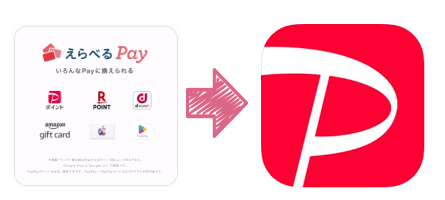
PayPayの表示変更を約40秒でサクッと解説!PayPayポイントに交換したのに残高に全く反映されない理由を動画にまとめました。

▼タップorクリックで動画再生されます。
TikTok LiteからPayPayへ直接交換できない理由が、一時的に消えているだけなのか、直接交換が終了してしまったのか定かではありませんが、えらべるPayからPayPayへ交換できるので特に問題はありません。
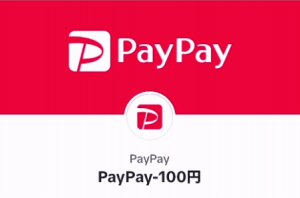
PayPayへの交換は100円から可能で、PayPayアカウントを連携する必要がないという、換金のハードルが低いところが魅力です。
お得なキャンペーンを実施している今なら、初回アカウント登録するだけで200円(時期によっては100円)分のポイントが貰えるので、「本当にPayPayに交換できるの?」という不安を早い段階で払拭できます。
登録するだけで200円分のポイントがもらえるキャンペーンについて、詳しくはこちらの記事で解説しています。


TikTok Liteから直接PayPayへ交換するときのよくあるトラブルと対処法をまとめました。
事前に把握しておくことで、より安心感をもってポイント交換を行うことができます。
TikTok Liteから直接PayPayへ交換できない場合、次の原因が考えられます。
TikTok LiteからPayPayへの交換は、1申請100円と決まっている為、100円より多くのポイントを持っている方がもう一度PayPayへ交換しようとすると、
「本日のギフト券交換の上限に達しました。明日もう一度お試しください」
というエラーが表示されます。
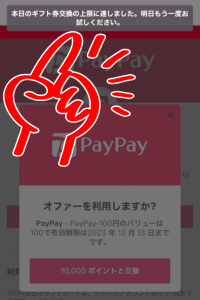
このエラーが表示された場合、TikTok Liteから直接PayPayへ交換することはできません。


記事作成時にPayPayへ初回交換した為、今回は検証できていないのですが、ポイント交換の詳細ページに『100円相当のギフトカードは、1PayPayアカウントあたり1回までご利用いただけます』という記載がある為、
を検証し、その結果を記事へ追記します。お待たせして申し訳ございません。

その後…
現状、PayPayへの初回交換の翌日に何度か交換に挑戦しましたが、「不明なエラーが発生しました」と出て2度目の交換はできていません。
運営会社へ問い合わせ中です。
回答をもらえるまで1週間程度かかったという口コミもありましたので、回答が届き次第、記事を更新させていただきます。
私の場合、PayPayへの初回交換を行った翌日に再度交換しようとしたところ、
「不明なエラーが発生しました。後ほどもう一度お試しください」
というエラーが表示されました。
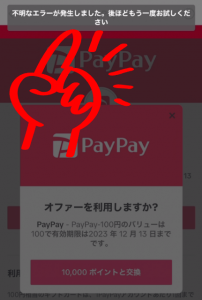
その後も時間を開けながら何度か交換申請に挑戦しましたが、「不明なエラーが~」という結果は変わりませんでした。
あくまで個人的な見解ですが、
が原因でエラーが表示されているのではないかと考えています。
今回の検証であれば、PayPayへ初換金した翌日21時頃に挑戦したところ「在庫切れ」と表示され、換金申請できない状態になっていたので、タイミング的に在庫切れで不明なエラーが出ていたのかなと思っています。
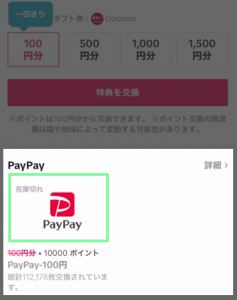
TikTok LiteからPayPayへの交換は、PayPayが発行するギフトカードを使った交換なので、TikTok Lite側がPayPayギフトカードを追加すれば在庫切れ問題は解決するでしょう。


TikTok LiteはPayPayへの直接交換の他にも、えらべるPayからPayPayに交換する事もできるので安心してください。
TikTok LiteからえらべるPayにポイント交換後、PayPayにチャージするやり方を画像付きで分かりやすく解説しています。
PayPayに交換できなかったという口コミもあるので、下記の記事で説明している交換できない原因と対処法をよく読んでからポイント交換に挑戦してみてください。
TikTok LiteからPayPayへ交換するには、TikTok Liteアプリで発行されたクーポンコードをコピーし、
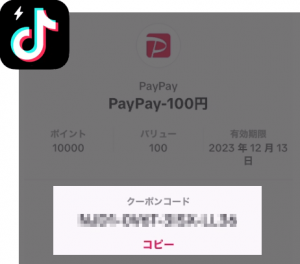
PayPayアプリに貼り付けることで、
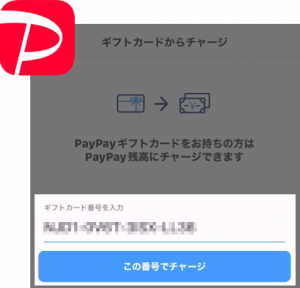
PayPay残高に交換した100円分がチャージされます。
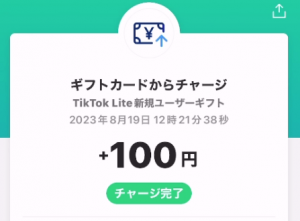
もしも上記手順を行っておらず、TikTok Lite側で発行されたクーポンコードが分からなくなった…という方も安心してください。
[ギフト]⇒画面右上にある[チケット]マーク⇒報酬内の[その他報酬]から該当するPayPayへの交換を選択すると、クーポンコード番号を再度確認することができます。


TikTok LiteからPayPayへの交換条件は以下のとおりです。
| TikTok Lite⇒PayPay交換条件 | |
|---|---|
| 最低換金額 | 100円 |
| 交換レート | 10,000pt⇒100円分 |
| 交換手数料 | 無料 |
| 交換日数 | 即日 |
TikTok Liteのポイントは100pt=1円ですので、10,000ptで100円分のPayPayに交換することができます。
1.TikTok Lite側でポイント交換申請をする
2.表示されたクーポンコードをコピーする
3.PayPayを起動し、クーポンコードを貼り付ける
4.PayPayへチャージ完了!!
操作手順を一つずつ説明しているので、めちゃくちゃ大変そうに見えますが、1分もあれば完了します。
①まず、[ギフト]⇒[獲得ポイント]をタップする
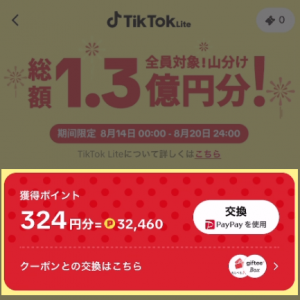
②次に[PayPay]をタップする
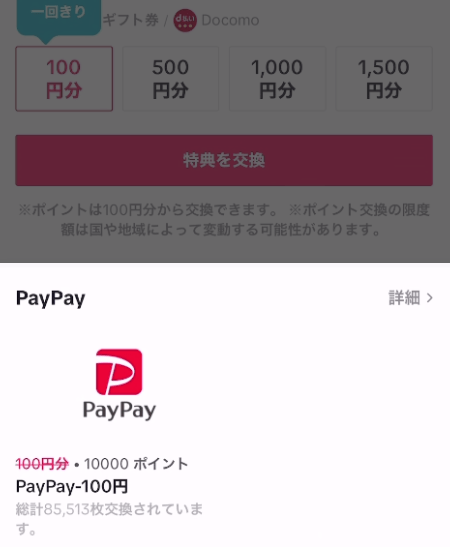
③[10,000ポイントと交換]をタップする
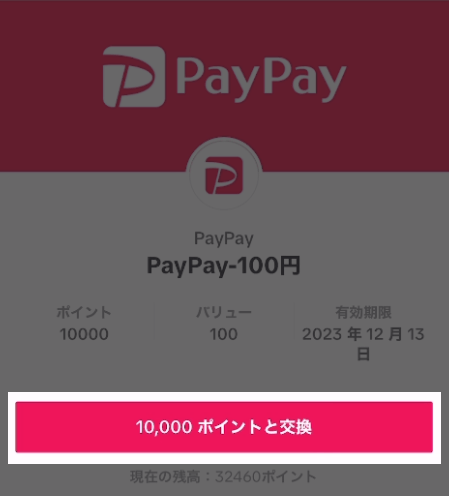
④もう一度[10,000ポイントと交換]をタップする
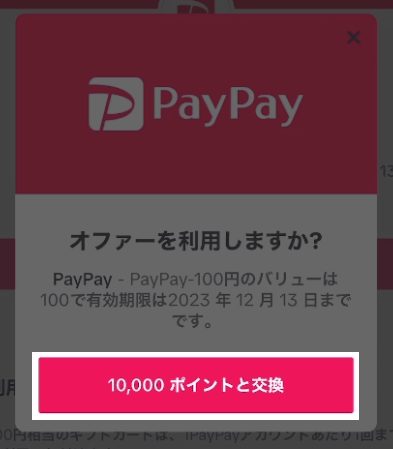
⑤表示された[クーポンコード]をコピーする
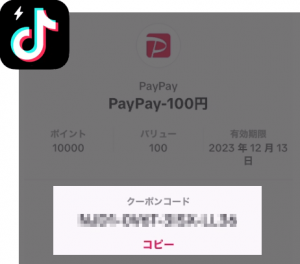
⑥PayPayアプリを起動し、[チャージ]をタップする
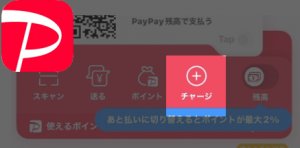
⑦その他のチャージ方法内の[ギフトカード]をタップする
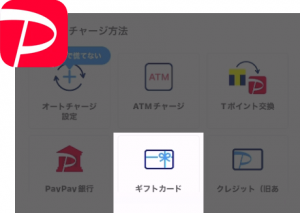
⑧先程コピーしたクーポンコードを貼り付け、[この番号でチャージ]をタップする
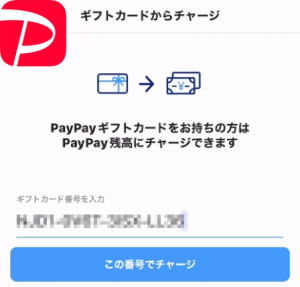
⑨[チャージを確定する]をタップする
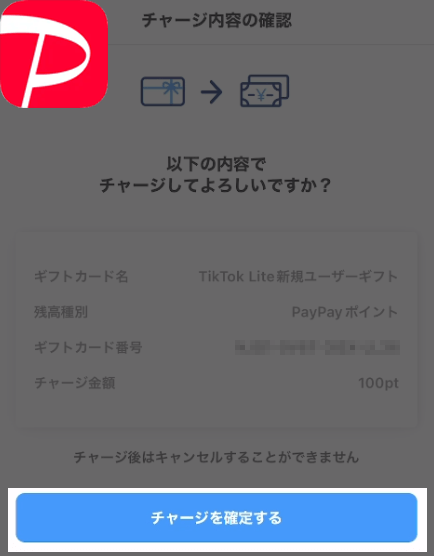
⑩PayPayへチャージ完了!!取引履歴にもしっかり反映されています
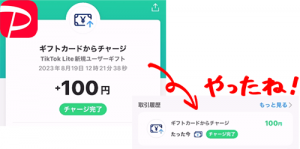
おまけ
チャージしたPayPayポイントは、支払い画面の「PayPayポイントを使う」をオンにすることで支払い時に利用することができます。
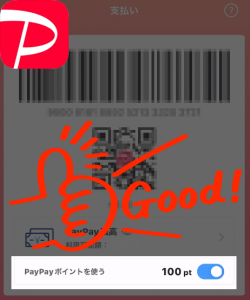
PayPayポイントは、
には利用できません。


PayPayへの直接交換は、最低換金額が100円と低く、初換金に挑戦しやすい所が高評価!!
本当に換金できるのか不安なままだと、どんどんポイントを貯めるのも面倒くさくなってしまうので、早い段階でやる気になれるのが良いですね。
ただ交換の選択肢が100円のみなので、PayPayにたくさんのポイントを交換する事が目的であれば、えらべるPay経由でPayPayへ交換する必要があります。
えらべるPay経由でPayPayへ交換する方法を画像付きで解説しています。詳しくは以下の記事をご確認ください。
友達招待4000円キャンペーンで貰える報酬も、登録から数日後でないと貰えないので、「TikTok Liteってお得過ぎるけど本当にお小遣い稼げるの?」と不安を感じている方は、本記事で紹介している換金手順を見ながら初換金に挑戦してみてください♪

TikTok Lite4000円(5000円)キャンペーンのやり方と注意点を解説(招待コードあり)
TikTok Liteは動画を見るだけで稼げる!ポイントの稼ぎ方を徹底解説
TikTok Liteでポイント交換できないのはなぜ?ポイント交換のやり方も解説
TikTok Liteがおすすめな人は?TikTokとの違いから登録方法まで分かりやすく解説!
利用制約見たのに交換が出来ないんですけどどうすればいいですか
コメントありがとうございます!!
本名のようでしたので、イニシャルに変更させて頂きました。
できれば、どういった経緯で、交換できないのか…等教えていただけると助かります。
例えば、
・エラーが出て交換できない
・えらべるPay経由でPayPayに交換できない
・PayPayに交換したのにPayPayに反映されない
等。
ペイペイに3000円分のポイント交換がスムーズに完了したのに 反映されていません(3日前)
スマホを変更したばかりなのは 何か関係していますか?
交換は前のスマホで操作しました。
コメントありがとうございます!!
本名のようでしたので、イニシャルに変更させて頂きました。
PayPayポイントの表示方法が変更され、PayPayアプリトップ画面に表示されている「PayPay残高」はPayPayマネー、PayPayマネーライトのみとなり、
PayPayポイントだけ分けて表示されるようになりました。
【PayPayポイントの確認方法】
1.PayPayアプリトップ画面にあるピンク色の枠内にある[ポイント]をタップする
2.現在保有しているPayPayポイント残高を確認
【PayPayポイントの付与履歴の確認方法】
1.PayPayアプリトップ画面にあるピンク色の枠内にある[取引履歴]をタップする
2.えらべるPay経由であれば「gifteeからPayPayポイント付与」と表記されています
【PayPayポイントを支払いで利用する方法】
1.PayPayアプリトップ画面下部にある[支払う]をタップする
2.PayPayポイント横にあるボタンをON(青色になればOK)に変更する
3.PayPay残高が0円でもPayPayポイント内であれば支払い可能
ご確認のほど、よろしくお願いいたします。